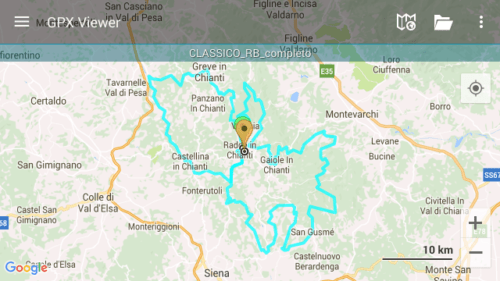Due semplici applicazioni gratuite per navigare col GPS a costo zero e registrare le nostre tracce di percorso in strada e fuoristrada
Il mondo della navigazione tramite sistemi elettronici è in continua e costante evoluzione, sinonimo di una sempre maggiore fruibilità e facilità di utilizzo. Recentemente, in particolare, i sistemi di navigazione tramite smartphone, soprattutto offline, riescono a svolgere gran parte delle funzioni dei sistemi gps più evoluti grazie ad applicazioni gratuite, almeno su Android, uno dei sistemi operativi più diffusi. Ma si può navigare col GPS a costo zero?
Ovviamente non siamo qui a sostenere che un telefonino possa offrire le stesse performance di un navigatore GPS creato appositamente per questo utilizzo. Innanzitutto la copertura satellitare, ovvero la capacità dell’apparecchio di farsi trovare difficilmente sarà la stessa e in buona parte dipenderà dal gestore e dal modello di telefono, ma anche questo argomento è in evoluzione e non inficia sulle prestazioni di una mappa offline; poi il problema del surriscaldamento dell’apparecchio, non progettato per essere lasciato con schermo attivato quasi tutto il tempo per visualizzare la mappa, anche se tenendolo in qualche modo fissato al manubrio all’esterno dissiperà meglio il calore; infine la durata della batteria, che difficilmente, usando il dispositivo come detto, potrà durare più di qualche ora, anche se potremo alimentarlo con un booster esterno. Insomma, numerosi contro, che abbiamo detto facilmente aggirabili, e altrettanti pro, che andiamo a vedere nel dettaglio.
Distinguiamo innanzitutto le funzioni di un navigatore satellitare GPS e di un autorouter.
Programmi come Maps, istallati di default su moltissimi dispositivi consentono la navigazione online, ovvero hanno bisogno che il dispositivo abbia connessione alla rete. Sono programmi ai quali, sulla comune rete stradale, si chiede di andare da A a B nel minor tempo possibile impostando alcuni parametri, ad esempio niente strade a pedaggio, sì ai traghetti oppure, su alcuni dispositivi più specifici, si può richiedere la preferenza alle “strade tortuose” se si vogliono fare più curve. Il percorso viene ricalcolato in tempo reale se si sbaglia una strada, con funzioni di autorouting.
Un comune sistema GPS è molto più semplice, se vogliamo, e svolge molto semplicemente la funzione di visualizzare sullo schermo una “traccia” registrata in precedenza oppure scritta su un programma di cartografia e poi caricata sul dispositivo, rilevando la nostra posizione in tempo reale.
Il navigatore non ricalcola la rotta secondo le mappe che ha istallato, ma semplicemente ci mostrerà se la traccia passa su una strada, un sentiero, oppure è nel mezzo al niente, nel caso non si stia percorrendo qualcosa che appare come percorribile su nessuna mappa preimpostata.
A chi sta navigando la traccia, il compito di interpretarla e vedere dove ci sta portando; cosa non sempre così facile, dal momento che c’è sempre un margine di approssimazione nel rilevare la posizione del dispositivo da parte del satellite, e di far corrispondere la traccia a una strada o sentiero della mappa.
Diciamo che l’utilizzo di buona parte dei navigatori satellitari specifici non è assolutamente immediato ma richiede al contrario un periodo di apprendistato, soprattutto per entrare nella giusta ottica di funzionamento e gestione che richiede l’uso di programmi specifici sul PC per gestire le mappe e le tracce.
Al contrario lo smartphone è molto più facile e immediato, e come vedremo consente di gestire le tracce tramite email e con applicazioni veramente elementari.
Lo strumento specifico svolge molte più funzioni, almeno nel momento in cui scriviamo che non sono sostituibili da applicazioni gratuite, hanno cartografie molto più dettagliate, ma le funzioni base possono essere svolte tranquillamente da un telefonino.
Non è assolutamente nostra intenzione pubblicizzare applicazioni per smartphone (tra l’altro gratuite nella versione base), né consigliarne una piuttosto che un’altra, anche perché non è nell’intento di questa prova. Diciamo semplicemente che queste due, prese a caso, consentono di fare quello che vogliamo illustrare; sta a voi trovare quelle che vi permettono di eseguire le procedure, e magari poter fare tutto con una sola, se esiste.
Navigare col GPS a costo zero, come si fa
Intanto vi preghiamo di scaricare “GPXViewer” e “Strava”, due applicazioni gratuite.
La prima consente di visualizzare i files GPX, uno dei sistemi di compressione delle tracce più comuni, l’altra è un’applicazione pensata per il ciclismo, ma al momento purtroppo ci sembra che proprio nella jungla della app per moto ci sia una pesante lacuna proprio in questo senso. Sicuramente è colpa della nostra ignoranza e anzi scriveteci per segnalarci app per moto che svolgono le stesse funzioni di Strava, e magari consentano anche di visualizzare i files, magari senza passare dal PC.
Abbiamo parlato di tracce e di come si possono seguire, ipotizziamo quindi che il nostro amico Paolo ci mandi una mail e ci dica: “Oilà bello, mentre io sono qui a farmi una bagna cauda, mi vai a vedere se questa strada è percorribile con la maxienduro?”
Noi pensavamo di andare da tutt’altra parte ma siccome gli dobbiamo già quei 5-600 favori e vogliamo ricambiare, per una volta, decidiamo di accontentarlo.
Dalla nostra email scarichiamo l’allegato, che si chiamerà… S.GodenzoGPX che finirà nella cartella Download. Attenzione, il file GPX ci è arrivato per posta, è questa è già una comodità enorme rispetto a un apparecchio GPS che dovrebbe essere collegato al PC per caricarla sopra.
Apriamo GPXViewer sul telefonino, cerchiamo nelle cartelle di download il file S.GodenzoGPX e lo apriamo. Appare sulla mappa (offline) una traccia azzurra: quella è la nostra traccia che possiamo ingrandire fino a un’approssimazione di 5 metri! Dalla tendina selezioniamo l’opzione “segui GPS” e appare un puntino blu. Quello siamo noi. Ora il divertimento sarà semplicemente di far coincidere il puntino blu sulla traccia azzurra.
La cosa più facile del mondo? In verità sì, anche se come detto consigliamo di aprire l’app un po’ di tempo prima perché il satellite ci trovi, e sperare che continui a vederci, perché potrebbe perderci di vista proprio in mezzo a un bosco.
I sistemi di tenere il telefono fissato sul manubrio adesso si sprecano, ma dal momento che vi abbiamo promesso “costo zero”, possiamo suggerirvi un booster di ricarica che avrete preso in prestito da vostra moglie dentro un piccolo marsupio davanti al manubrio e sul traversino uno di quei rotolotti di gommapiuma che collezionate in garage, avvolgeteci intorno un portacellulare di neoprene che vostro figlio ha preso al decathlon scontato a 2 euro e che non usa mai. Ci credo, fa pallanuoto, non va certo a correre col cellulare al braccio! Costo, zero! Fra l’altro tiene anche le due gocce d’acqua.
La traccia che il vostro amico Paolo vi ha mandato finiva pochi metri dopo davanti a una sbarra della Forestale, ovvero i Carabinieri verdi. Niente da fare, quindi. Da buttare. Però decidete di mandargli una traccia di un percorso lì vicino, quindi la dovete scrivere, in qualche modo, magari per conservarla pure.
Ci mettiamo all’inizio del percorso che vogliamo “scrivere” e lanciamo Strava, che avevamo scaricato in precedenza. Il funzionamento è estremamente intuitivo, comunque seleziono il + in basso a destra, poi l’opzione “registra attività”.
Il satellite rileva la mia posizione quasi istantaneamente, parte cronometro e rilevatore di altimetria. L’app entra in stanby se mi fermo a fare pippì, a fare una foto (anzi posso allegarla alla fine della descrizione); la arresterò alla fine del percorso e la traccia rimarrà nel mio profilo, col nome che le diamo, in questo caso “S.God maxi”; potrà essere pubblica oppure privata.
A questo punto voglio spedirla a Paolo.
Quando torno a casa, sul PC, apro Strava (mi posso registrare tramite facebook, ad esempio) e vado su “il mio profilo” dove c’è la nostra foto.
Dalla pagina del profilo apriamo la tendina “allenamento” e da lì “le mie attività”, dove troviamo il percorso “S.God maxi”.
Lo selezioniamo e si aprirà la mappa del percorso con la traccia. Dal quadratino con la chiave inglese selezioniamo “esporta GPX”; la nostra traccia verrà messa nella cartellina dei download del PC, la freccina in alto a destra, la apriamo e trasciniamo sul desktop, pronta per essere spedita via mail o conservata.
Attenzione: il GPXViewer legge qualsiasi traccia, non importa la lunghezza, a differenza di quelle per i navigatori satellitari che vanno filtrate, ovvero ridotte a 10.000 punti massimo oppure spezzate in diverse tracce col programma apposito.
Ovviamente non è che per scrivere una traccia io la debba percorrere fisicamente per forza, anzi è domenica pomeriggio, piove e ci stiamo finendo gli occhi sullo street viewer per vedere dove finisce quella strada bianca che volevamo fare da tempo.
Come si fa per scrivere una traccia “a tavolino”, magari per pianificare un giro stradale tipo una gara di endurance, diciamo il nostro percorso della “Vieste-Viareggio”?
Apro Strava dal PC, dal + accanto alla foto del profilo seleziono “crea percorso”, si apre una mappa con la quale disegnare una traccia, che come detto precedentemente potrà essere esportata in formato GPX, inviata per email sul telefonino e visualizzata offline.
Chiaramente non tutto quello che è sulla mappa, benché sia estremamente precisa sarà effettivamente percorribile a terra, mentre molto spesso scopriremo che un tratto che facciamo spessissimo non esiste sulla mappa.
Chiaramente sarebbe tutto molto più bello ed efficiente se tutte queste funzioni e possibilità potessero essere gestite da un’applicazione soltanto, ovvero se si potesse sia visualizzare la traccia che registrarne una, senza passare dal PC, e poi rinavigarla; e magari perché no, scaricare dallo smartphone quelle rese pubbliche da altri utenti.
Sarebbe molto più facile e probabilmente i margini di sviluppo ci sono senz’altro.
Come dite, esiste già?! Fantastico, scriveteci e la proveremo!